隨著win10係統越來越普及,大家可能在想windows係統有沒有自帶的移動熱點呢?答案是肯定的。win10自帶移動熱點怎麼使用?下麵就跟大家分享使用的步驟。
win10移動人點wifi開啟方法:
1、首先,打開設置(點擊桌麵左下角的windows圖標,倒數第二個就是設置啦)
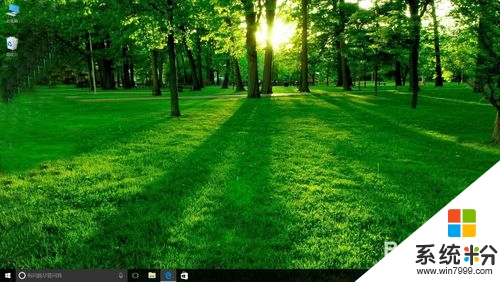
2、在設置界麵下找到“網絡和internet”,打開“網絡和internet”
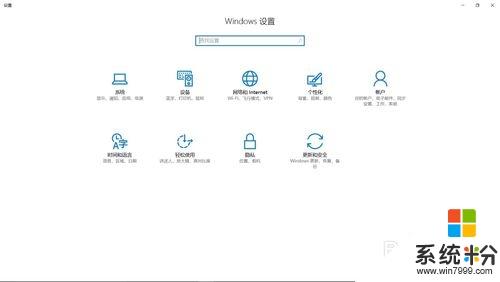
3、是不是看到了“移動熱點”,點擊打開移動熱點(與其他設備共享我的internet連接),“從以下位置共享我的internet連接”選擇以太網,然後就可以編輯wifi的名稱和密碼了。
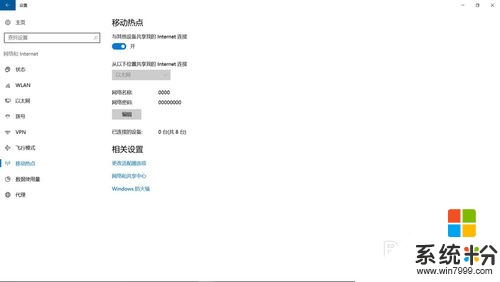
4、有的童鞋可能會說,我打開熱點了,手機也有顯示,但就是連不上,這是怎麼回事呢?別著急,看下麵的步驟,先打開設備管理器(不知道“設備管理器”的請自行百度)

5、找到“網絡適配器”,雙擊,一般第一個就是虛擬網卡驅動程序(或者看哪個有wireless就是虛擬網卡驅動程序)
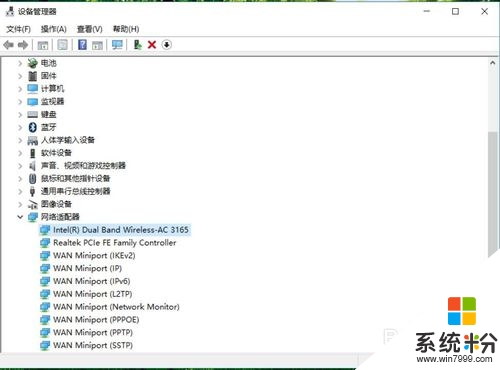
6、單擊右鍵,選擇“屬性“——”高級”,把802開頭的兩項右側的值從“Auto”改成“20 MHz Only”就可以使用wifi了。
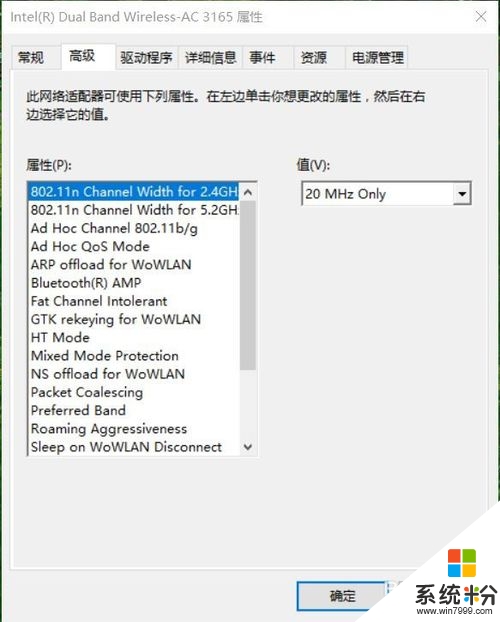
【win10自帶移動熱點怎麼使用】參考以上的教程步驟來設置就可以,有遇到同樣問題的用戶,可以收藏或者分享此教程。還有其他最新電腦係統下載後使用的疑問都歡迎上係統粉查看。
win10相關教程